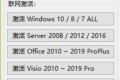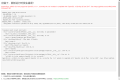共计 1036 个字符,预计需要花费 3 分钟才能阅读完成。
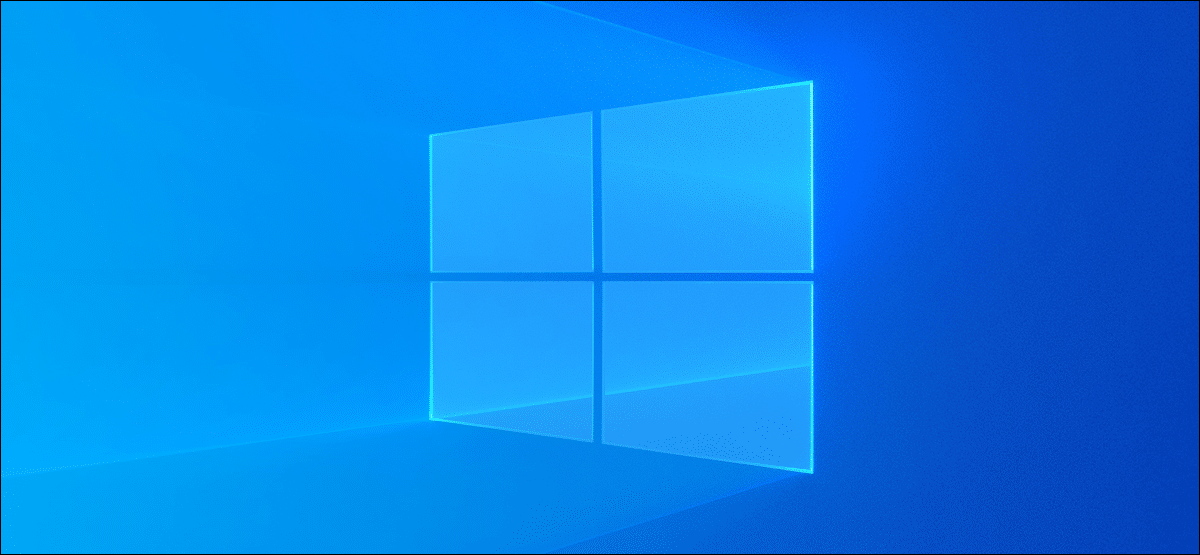
说明:Windows 各个版本完整版特别大,对于我们的 vps 来说安装完整版性能跟不上,会特别的卡。所以这里提供一些极度精简的版本,只保留系统必须组件,省去不必要的系统组件,提升性能
精简包
wes7-x86-cn-lite.vhd.gz(544MB,win7-32 位)
win7-ent-sp1-x64-cn.vhd.gz(1.37G,win7-64 位)
winsrv2008r2-data-x64-cn.vhd.gz(1.20G)
winsrv2012r2-data-x64-cn.vhd.gz(1.97G)
winsrv2016-data-x64-cn.vhd.gz(2.05G)
winsrv2022-data-x64-cn.vhd.gz(2.03G)
所有包的账户与密码:
账户:Administrator
密码:nat.ee
这些系统包有啥区别?我该如何选择?
前两个就是家用电脑装的版本,不带服务器组件。后 3 个带服务器组件,如果还想在 Windows 上建站选择后 3 个版本。后 3 个包的选择性就是 vps 性能越好就选越高!或者根据个人喜好也行。
dd 教程
一般 vps dd 命令:
wget --no-check-certificate -qO InstallNET.sh 'https://www.moe.am/drive/Windows/InstallNET.sh' && bash InstallNET.sh -dd '这里放系统包直链'dd 过程中 ssh 窗口会自动断开,大概 10-20 分钟左右就可以远程连接 Windows,取决于系统包下载速度!
一般 独服 或者后台有 救援模式的 vps
必须要先进入救援模式再执行以下命令:
wget -O- '这里放系统包的直链' | gunzip | dd of=/dev/sda如何进入救援模式,Google 搜一下你买 vps 的商家 + 救援模式。会有很多教程
下载完成后 关闭 ssh 窗口回到 vps 管理后台,找到重启按钮。有的商家有从硬盘重启的按钮,有就点击它。没有从硬盘重启的按钮就点击普通的重启按钮。5 分钟左右就可以远程连接 Windows 了
对于 NVMe 硬盘 的独服注意上面命令的最后sda
因为 sda 是一般硬盘的盘符,许多 NAMe 硬盘的独服都不是这个盘符,可以使用 fdisk -l 命令查看一下机器的盘符是什么,然后把 sda 改为查看到的盘符就行。其他不变!命令如下:
wget -O- '这里放系统包的直链' | gunzip | dd of=/dev/nvme0n1
转载:https://www.moe.am/2681.html